
在窗户区域进行涂抹;

第三步:设置径向模糊;
打开选择菜单栏下的模糊—径向模糊;
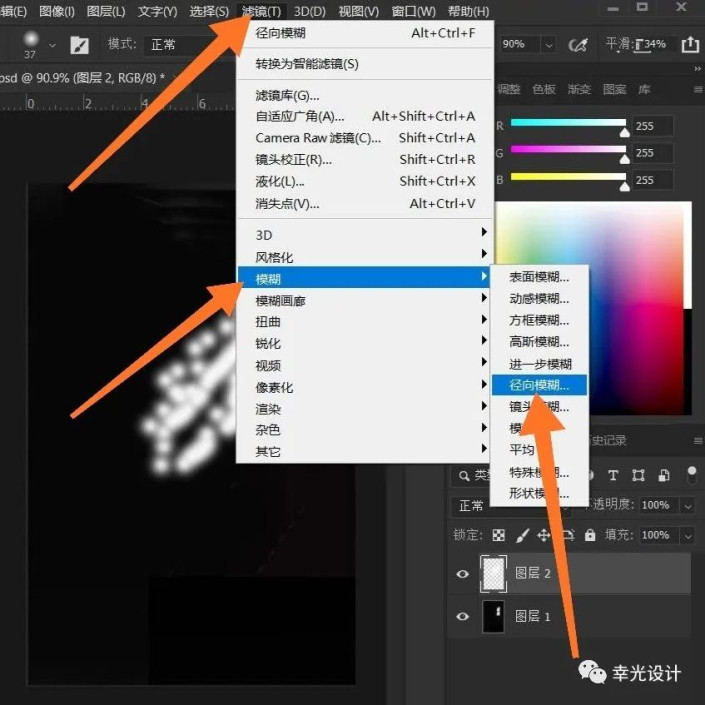
设置数量、模糊方法、品质;
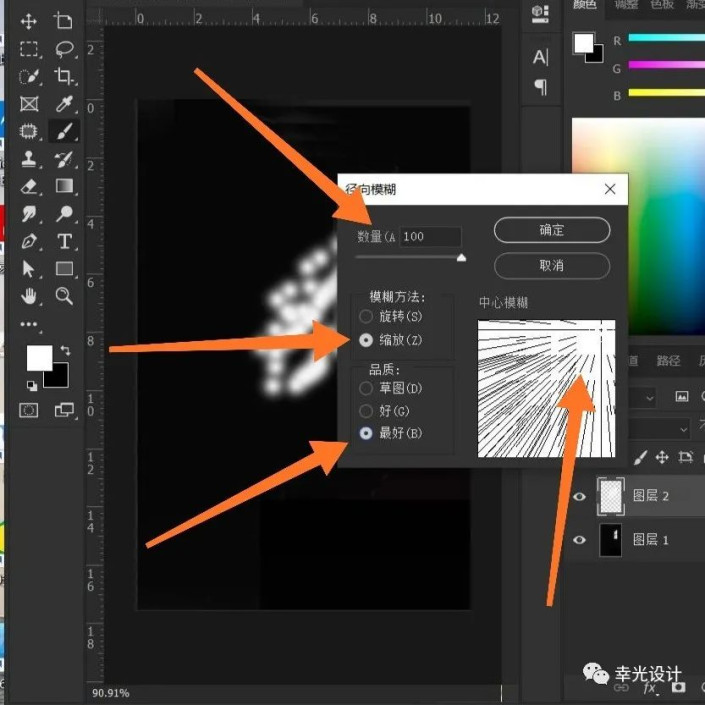
设置后的效果;
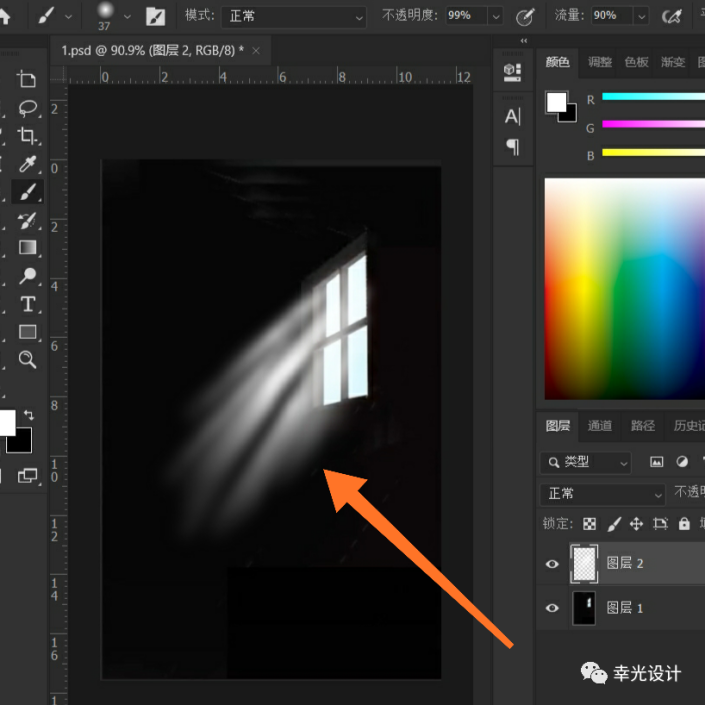
第四步:擦除多余区域
选择橡皮擦工具,擦除多余区域;

第五步:设置透明度
设置透明度;
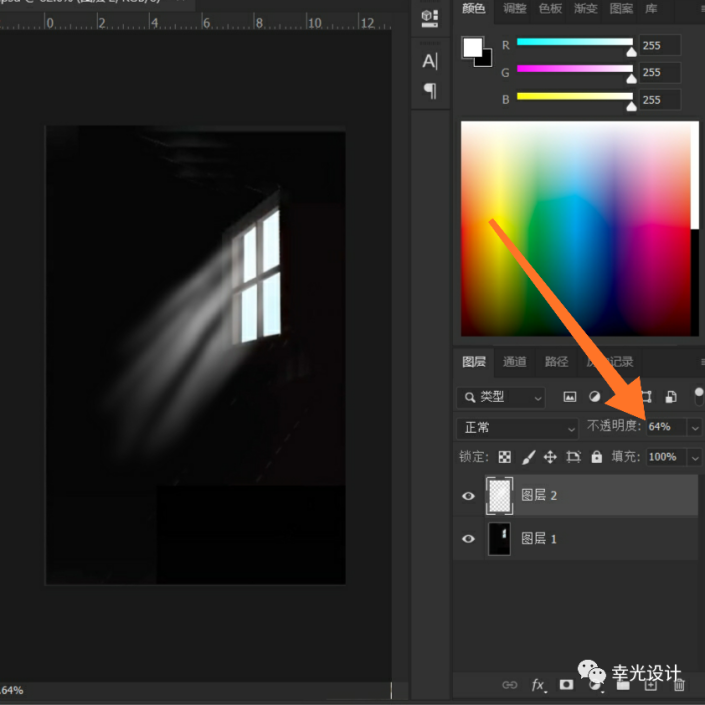
完成:


在窗户区域进行涂抹;

第三步:设置径向模糊;
打开选择菜单栏下的模糊—径向模糊;
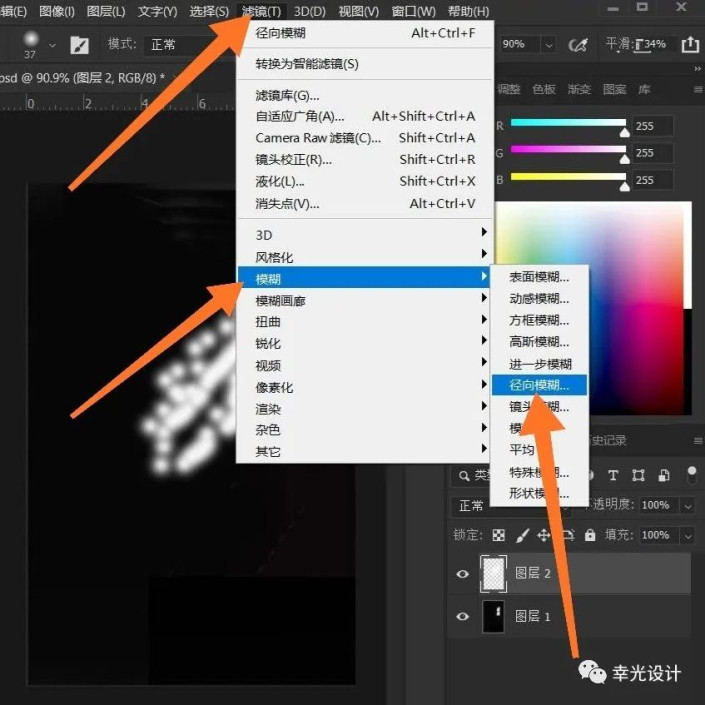
设置数量、模糊方法、品质;
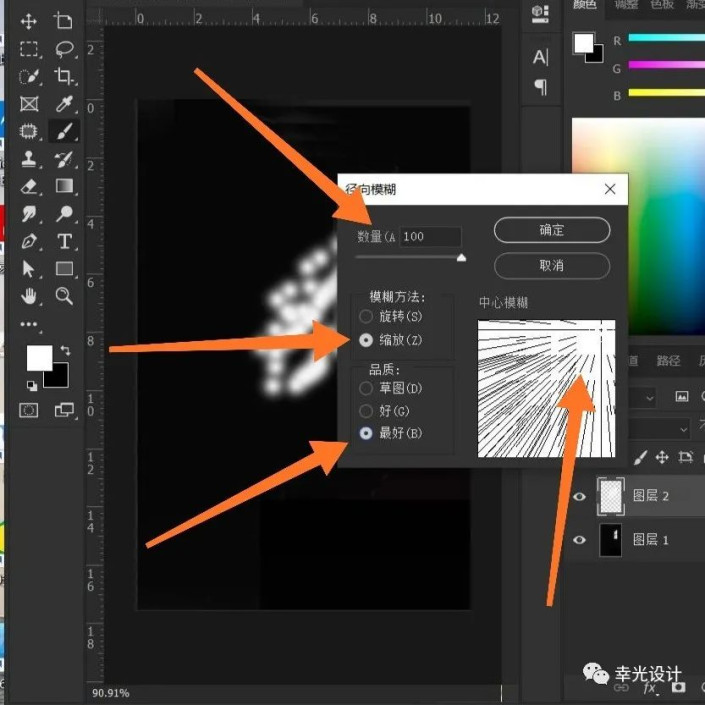
设置后的效果;
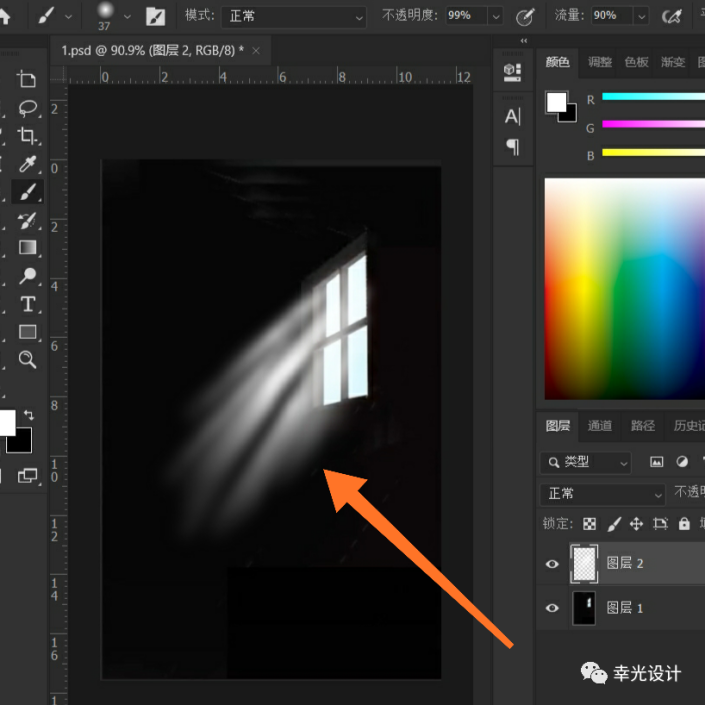
第四步:擦除多余区域
选择橡皮擦工具,擦除多余区域;

第五步:设置透明度
设置透明度;
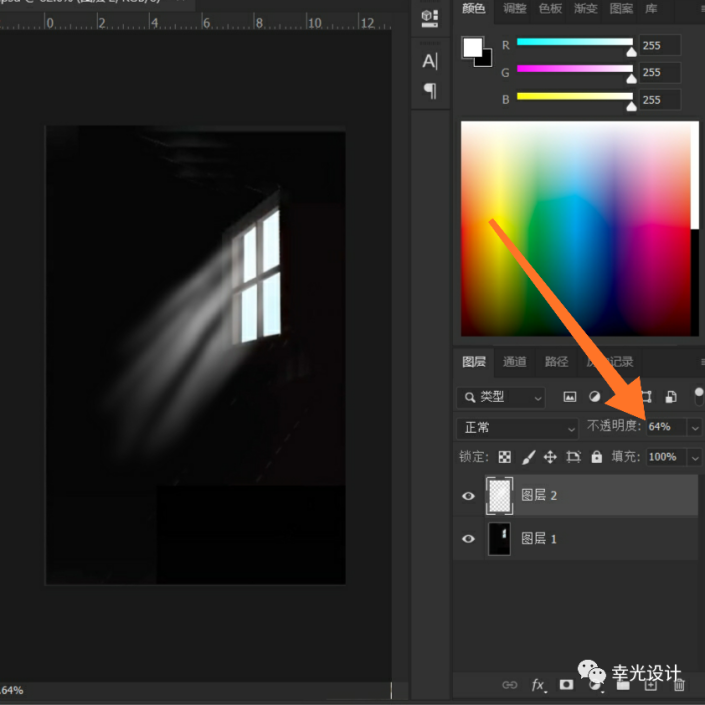
完成:
